Jak zintegrować WhatsApp z witryną WordPress?
Opublikowany: 2017-11-06W lipcu 2017 roku WhatsApp oficjalnie ogłosił, że każdego dnia z WhatsApp korzysta ponad miliard osób. Tak, to miliard z literą B. Ci użytkownicy również wysyłają ponad 55 miliardów wiadomości… każdego dnia . Dzięki integracji WhatsApp z WordPressem możesz zacząć tworzyć swoją stronę internetową częścią tych miliardów wiadomości.
Co więcej, WhatsApp nie jest już tylko dla telefonów – są teraz aplikacje zarówno na Maca, jak i Windowsa, które sprawiły, że WhatsApp jest oficjalnie wieloplatformowy.
W tym poście nauczę Cię kilku różnych sposobów integracji WhatsApp z WordPress. Chociaż nie ma ogromnej różnorodności opcji, istnieje kilka sposobów integracji WhatsApp, które wykraczają poza udostępnianie społecznościowe.
Co najlepsze, każda wtyczka lub rozwiązanie, które opiszę, jest w 100% darmowe! Zanurzmy się w…
Jakie są sposoby integracji WhatsApp z WordPress?
Istnieje kilka różnych sposobów na skonfigurowanie integracji WhatsApp WordPress.
Po pierwsze, możesz zaimplementować podstawowy przycisk, który pozwala użytkownikom udostępniać Twoje posty za pośrednictwem WhatsApp. Pokażę ci dwa sposoby na zaimplementowanie tego poprzez:
- Pływający pasek udostępniania
- Dedykowany przycisk WhatsApp
Oprócz tych dwóch metod, wiele wtyczek do udostępniania społecznościowego z pełnym zakresem usług obsługuje również WhatsApp. Ponieważ pisaliśmy już o wtyczkach do udostępniania społecznościowego, a takie wtyczki nie są specyficzne dla WhatsApp, nie pokażę jednak tej metody.
Oprócz udostępniania społecznościowego możesz również użyć WhatsApp do oferowania wsparcia swoim odwiedzającym, umożliwiając im łatwe rozpoczęcie rozmowy z Tobą za pośrednictwem WhatsApp.
Oczywiście nie dotyczy to każdej strony internetowej – ale jest to zgrabne rozwiązanie dla stron zorientowanych na biznes, ponieważ pozwala kontynuować rozmowę nawet po tym, jak ktoś opuści Twoją witrynę.
Pokażę Ci, jak umożliwić odwiedzającym wysyłanie Ci wiadomości WhatsApp przez:
- Darmowa wtyczka
- Rzeczywisty interfejs API WhatsApp
Jak dodać pływający przycisk udostępniania WhatsApp do swojej witryny mobilnej?
W przypadku tej pierwszej opcji dowiesz się, jak dodać pływający pasek udostępniania WhatsApp do mobilnej wersji swojej witryny.
Rozejrzałem się za kilkoma różnymi wtyczkami i natknąłem się na darmową wtyczkę KN Mobile ShareBar. Oprócz WhatsApp dodaje również przyciski Facebook i Twitter. Niestety, wydaje się, że nie ma sposobu, aby to wyłączyć bez zagłębiania się w kod wtyczki.
Po zainstalowaniu i aktywacji wtyczki Twoje przyciski są automatycznie aktywne:
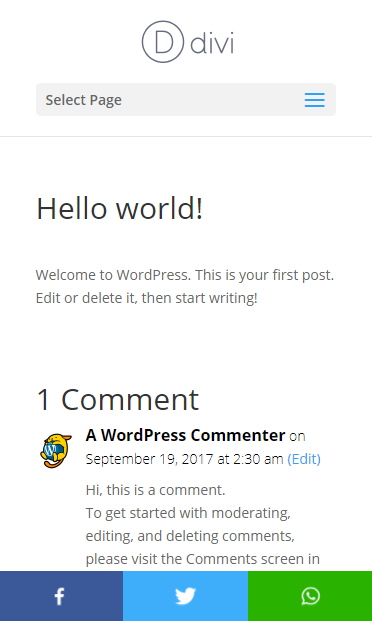
Gdy gość kliknie przycisk WhatsApp, zostanie od razu przeniesiony do udostępnienia wpisu za pośrednictwem interfejsu API WhatsApp, wraz z wstępnie wypełnioną wiadomością:
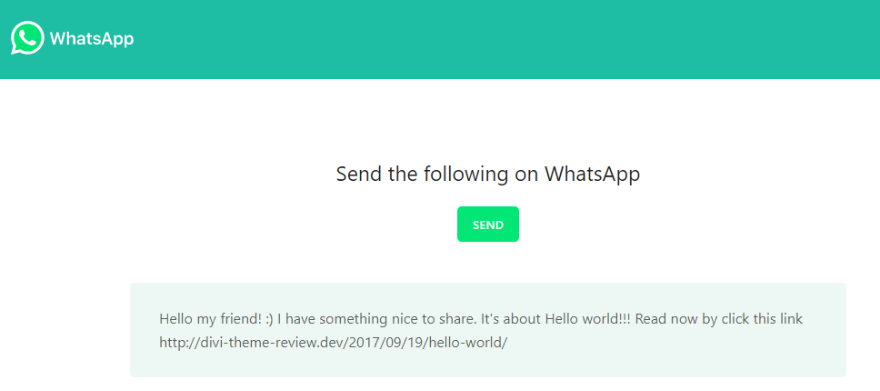
API WhatsApp
Możesz dostosować wstępnie wypełnioną wiadomość za pomocą ustawień wtyczki. Aby to zrobić, przejdź do Ustawienia → KN Mobile Sharebar i edytuj pole tekstowe Whatsapp :
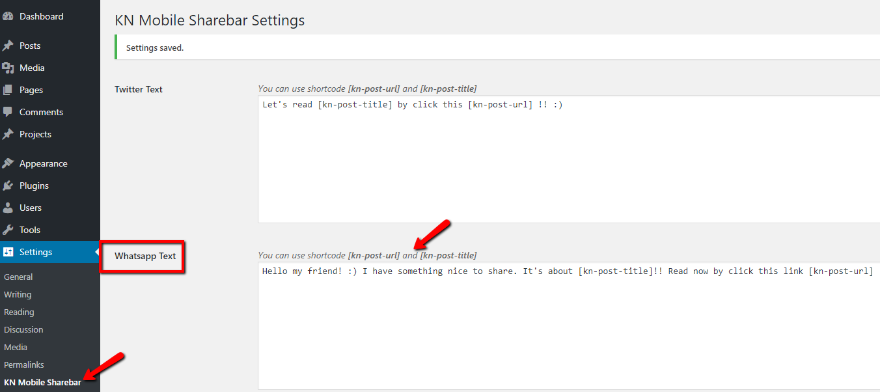
Pamiętaj, że możesz użyć skrótów, aby wstawić dynamiczne informacje dotyczące tytułu i adresu URL posta.
I to wszystko! Pamiętaj tylko, że te przyciski udostępniania będą widoczne tylko dla użytkowników mobilnych. Dodatkowo, jeśli używasz już wtyczki do udostępniania społecznościowego, zdecydowanie powinieneś przetestować pod kątem potencjalnych problemów ze zgodnością w mobilnej wersji swojej witryny.
Jak dodać dedykowany przycisk WhatsApp do telefonu komórkowego?
Jeśli potrzebujesz rozwiązania całkowicie dedykowanego WhatsApp, możesz skorzystać z bezpłatnej wtyczki Share Post On WhatsApp. Pamiętaj tylko, że stracisz tę schludną funkcjonalność pływającego paska z poprzedniej wtyczki.
Wtyczka jest bardzo prosta – po jej zainstalowaniu i aktywacji wystarczy przejść do Ustawienia → Udostępnij post w WhatsApp, aby włączyć przycisk udostępniania WhatsApp:
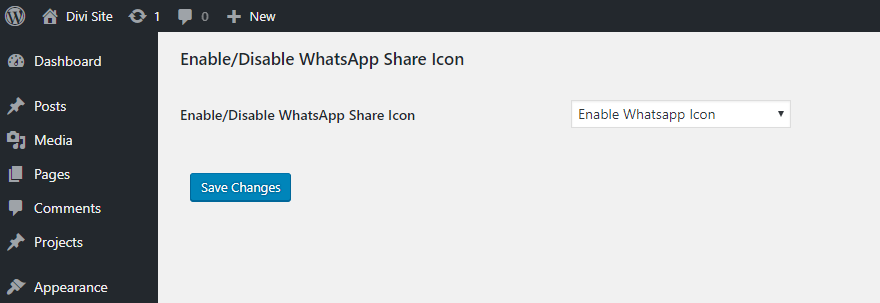
Gdy użytkownik mobilny kliknie przycisk, zostanie poproszony o otwarcie właściwej aplikacji WhatsApp ( zweryfikowanej pod kątem działania na moim iPhonie 6 ).
Jedynym minusem jest to, że wtyczka pojawi się zarówno w wersji stacjonarnej, jak i mobilnej Twojej witryny, mimo że przycisk działa tylko na urządzeniach mobilnych:

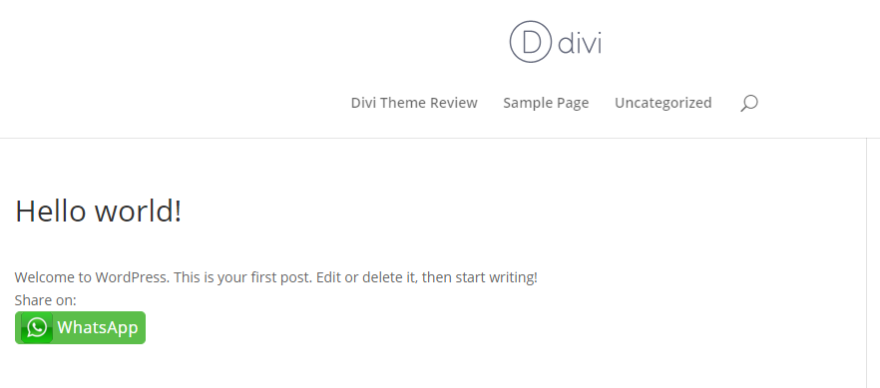
Aby to naprawić, możesz użyć CSS i zapytań o media. Udało mi się to ukryć w wersji na komputery mojej witryny, używając czegoś takiego:
@media screen and (min-width:667px) {
.share-to-whatsapp-wrapper {
display:none;
}
}
Kolejną darmową wtyczką, która automatycznie ukrywa przycisk dla użytkowników komputerów stacjonarnych, jest przycisk udostępniania WhatsApp od Alexa Mossa. Wtyczka nie była jednak aktualizowana od trzech lat, co sprawia, że waham się, czy ją polecić. Wydawało się jednak, że zadziałało, gdy przeprowadziłem go przez kilka podstawowych testów.
Jak dodać czat na żywo WhatsApp do WordPress
Poza udostępnianiem społecznościowym, kolejną fajną integracją WhatsApp WordPress jest używanie WhatsApp do rozmawiania z odwiedzającymi za pośrednictwem pseudo-czatu na żywo.
Mówię „pseudo”, ponieważ przycisk czatu na żywo tylko inicjuje czat. Po rozpoczęciu czatu musisz go kontynuować za pomocą interfejsu WhatsApp.
Aby dodać przycisk czatu WhatsApp do WordPress, lubię darmową wtyczkę WhatsHelp Chat Button.
Po zainstalowaniu i aktywacji wtyczki musisz przejść do tej zewnętrznej strony, aby faktycznie wygenerować kod przycisku:
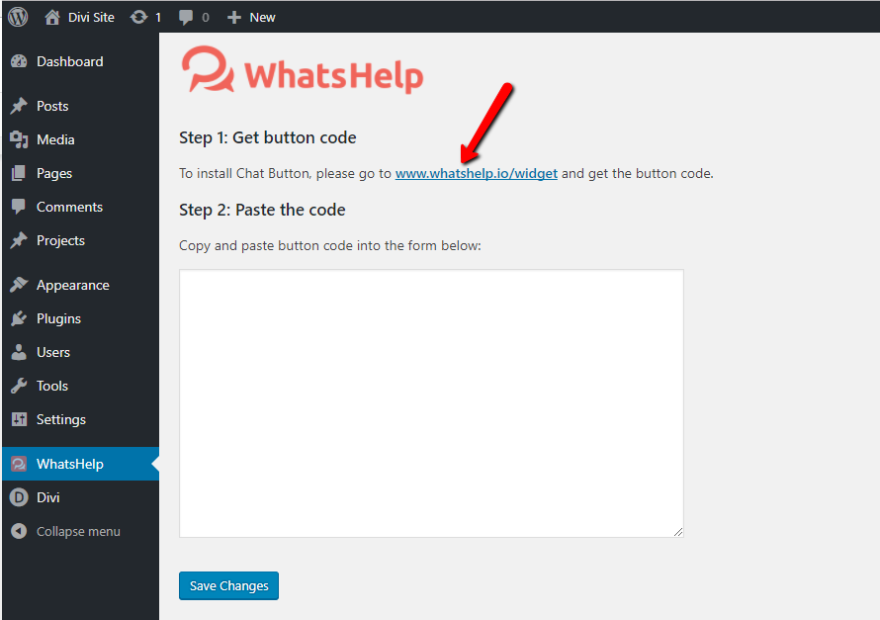
Na tej stronie wybierz WhatsApp jako aplikację do przesyłania wiadomości i wypełnij pozostałe informacje. Możesz wyświetlić podgląd na żywo w prawym dolnym rogu:
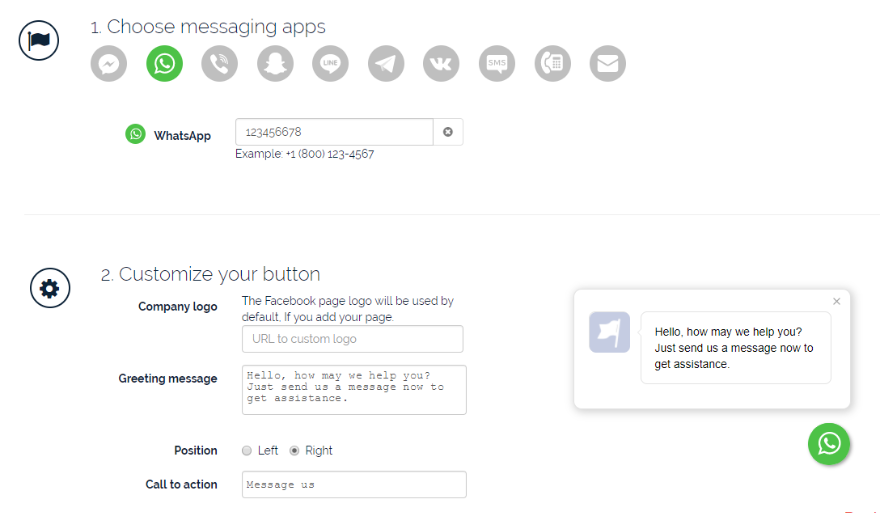
Gdy skończysz, wpisz swój adres e-mail na dole i kliknij Pobierz kod przycisku . Następnie wklej ten kod do zakładki WhatsHelp na pulpicie WordPress:
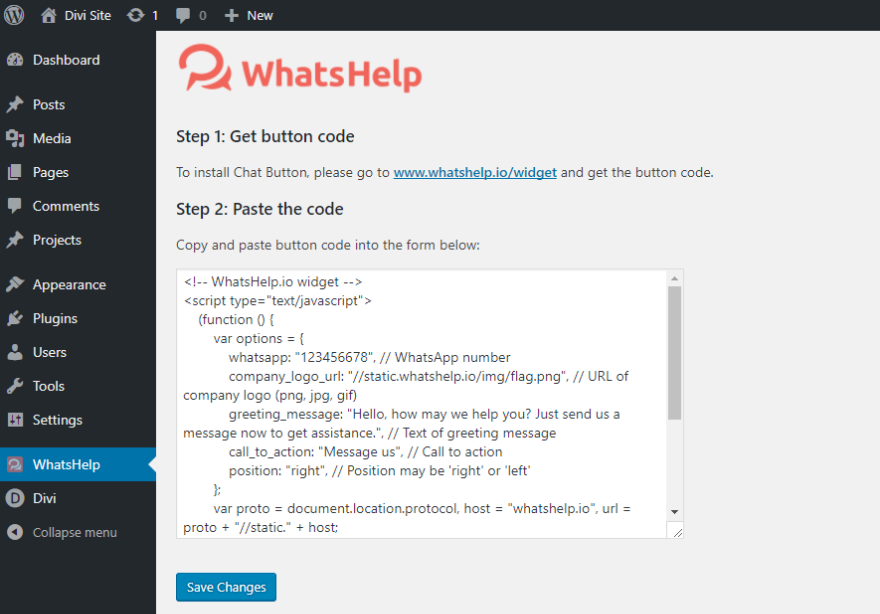
Po zapisaniu zmian powinieneś zobaczyć przycisk czatu WhatsApp w aktywnej wersji Twojej witryny:
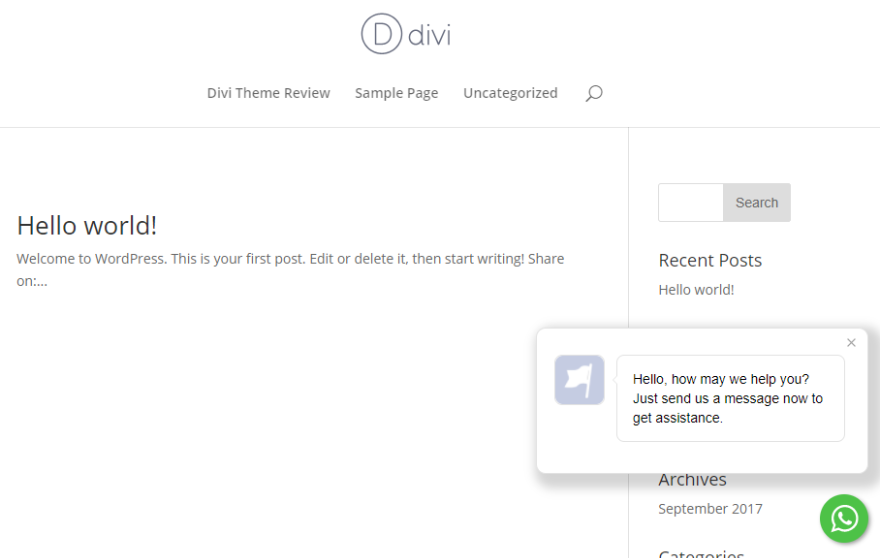
Jak stworzyć własne rozwiązanie za pomocą API WhatsApp
Jeśli żadna z powyższych wtyczek nie robi tego za Ciebie, możesz również utworzyć własny niestandardowy przycisk za pomocą interfejsu API WhatsApp.
Wszystko, co musisz zrobić, to użyć przycisku, aby skierować ruch na ten adres URL:
https://api.whatsapp.com/send?phone=PHONENUMBERTUTAJ&text=ENCODEDTEXTHERE
Na przykład utworzenie przycisku Wyślij wiadomość , który łączy się tutaj:
https://api.whatsapp.com/send?phone=123456789&text=This%20is%20a%20message
Wysyła wiadomość czatu WhatsApp na numer „123456789” z komunikatem „To jest wiadomość”:
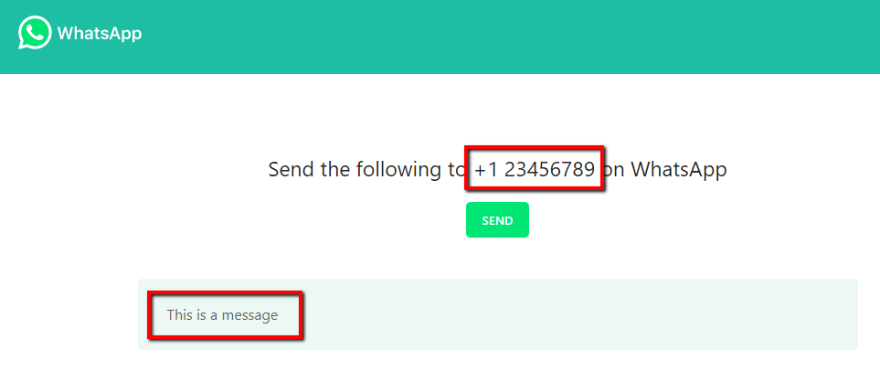
Jeśli zmagasz się z kodowaniem tekstu, możesz użyć takiego narzędzia.
Ponieważ wszystko, co musisz zrobić, to wysłać ludzi do linku za pomocą tej metody, masz mnóstwo elastyczności w sposobie jej wdrożenia. Możesz nawet użyć go w module Divi, jeśli chcesz.
Zawijanie rzeczy
WhatsApp to niezwykle popularne narzędzie – liczby mówią same za siebie. Dzięki ekspansji na aplikacje internetowe i mobilne, WhatsApp jest również wieloplatformowy.
Integrując WhatsApp z WordPressem, możesz pozwolić miliardom użytkowników usługi na łączenie się z Tobą i/lub udostępnianie Twoich treści za pośrednictwem WhatsApp.
Jeśli używasz już wtyczki przycisku udostępniania społecznościowego, możesz za jej pomocą dodać przyciski udostępniania WhatsApp. W przeciwnym razie możesz użyć jednego z dwóch przedstawionych rozwiązań, aby dodać przyciski udostępniania WhatsApp do WordPress.
Oprócz udostępniania możesz także użyć WhatsHelp lub API WhatsApp, aby umożliwić odwiedzającym wysyłanie wiadomości bezpośrednio na Twój własny numer WhatsApp.
Teraz do Ciebie – czy uważasz, że przyciski czatu WhatsApp są realną alternatywą/dodatkiem do czatu na żywo? Biorąc pod uwagę popularność WhatsApp, wydaje się to interesującą opcją, w zależności od konkretnej grupy demograficznej.
Obraz miniatury artykułu autorstwa x9626 / shutterstock.com
